인터넷 브라우저 홈화면 설정 바꾸는 방법
인터넷 브라우저 홈 화면 설정 변경 방법
인터넷 브라우저는 우리가 웹을 탐색하는 데 필수적인 도구입니다. 사용자는 각자의 필요에 따라 자주 방문하는 웹사이트를 편리하게 접근할 수 있도록 브라우저의 홈 화면을 설정할 수 있습니다. 오늘은 Microsoft Edge와 Chrome 브라우저에서 홈페이지를 설정하거나 변경하는 방법에 대해 자세히 알아보겠습니다.

Microsoft Edge에서 홈페이지 변경하기
Microsoft Edge는 기본적으로 Bing 검색 엔진을 시작 페이지로 설정하고 있습니다. 그러나 사용자가 선호하는 다른 웹사이트로 변경할 수 있는 간단한 방법이 있습니다. 아래의 절차를 따라 해 보세요.
- 먼저 Microsoft Edge 브라우저를 실행해 주세요.
- 우측 상단의 ‘더보기’ 옵션(점 세 개)을 클릭합니다.
- 설정 메뉴에서 ‘시작, 홈 및 새 탭’을 선택합니다.
- ‘다음 페이지 열기’ 항목에서 ‘특정 페이지’를 선택합니다.
- 홈페이지로 설정하고 싶은 웹 페이지의 URL을 입력하고, ‘추가’ 버튼을 클릭하여 저장합니다.
이제 Edge 브라우저를 열 때마다 설정한 웹사이트가 홈 페이지로 표시됩니다. 추가적으로, 여러 개의 페이지를 한 번에 설정해 두면 브라우저를 열었을 때 설정한 모든 페이지가 새 탭으로 열리게 됩니다.
Chrome 브라우저의 홈페이지 변경 방법
구글 Chrome 브라우저 또한 사용자가 원하는 웹사이트를 기본 시작 페이지로 설정할 수 있습니다. Chrome의 설정 방법은 다음과 같습니다.
- Chrome 브라우저를 실행한 후, 우측 상단의 ‘더보기’ 아이콘을 클릭합니다.
- 설정 메뉴를 선택한 후, ‘시작 그룹’ 항목을 찾아 선택합니다.
- 세 가지 옵션 중 ‘특정 페이지 또는 페이지 모음 열기’를 선택하고, ‘새 페이지 추가’ 버튼을 클릭합니다.
- 홈페이지로 설정하고자 하는 웹사이트의 URL을 입력한 후 ‘추가’를 클릭하여 설정을 마무리합니다.
Chrome에서는 ‘홈 버튼’을 활성화하여 자주 사용하는 사이트를 더욱 쉽게 방문할 수 있습니다. 또한, 개별 페이지에 대한 설정을 통해 원하는 형태로 브라우저 환경을 조정할 수 있습니다.
바탕화면에 웹사이트 바로가기 만들기
웹사이트를 자주 방문하는 경우, 바탕화면에 바로가기 아이콘을 만들어 놓으면 손쉽게 접근할 수 있습니다. Edge와 Chrome에서 바로가기 아이콘을 만드는 방법을 살펴보겠습니다.
Edge 브라우저에서 바로가기 만들기
- Edge 브라우저를 엽니다.
- 바탕화면에 바로가기 만들고자 하는 웹사이트로 이동합니다.
- 메뉴에서 ‘설정’을 클릭한 후, ‘앱’으로 이동합니다.
- ‘이 사이트를 앱으로 설치’를 선택합니다.
- 팝업 창에서 설치를 클릭하고, 바탕화면에 아이콘이 생성됩니다.
Chrome 브라우저에서 바로가기 만들기
- Chrome을 열고, 바로가기 만들고자 하는 사이트로 이동합니다.
- 우측 상단의 ‘더보기’를 클릭하고, ‘도구 더보기’에서 ‘바로가기 만들기’를 선택합니다.
- 팝업창에서 ‘만들기’를 클릭하면 바탕화면에 바로가기 아이콘이 생성됩니다.
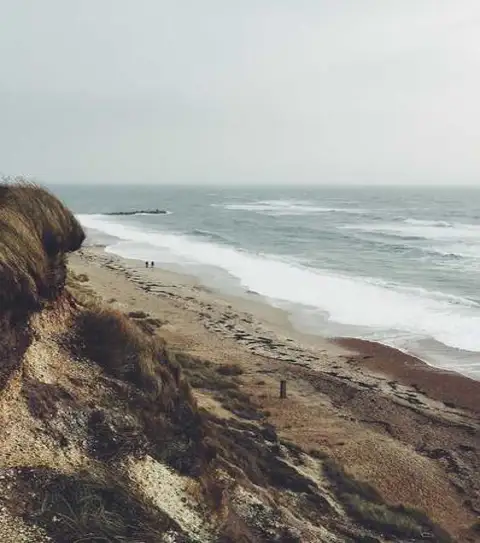
마치며
인터넷 브라우저의 홈 화면 및 시작 페이지 설정은 사용자 개개인의 편의에 맞게 변경할 수 있는 기능 중 하나입니다. 사용하고 있는 브라우저에서 원하는 웹사이트를 홈 페이지로 설정하면, 자주 방문하는 사이트에 보다 쉽게 접근할 수 있습니다. 이러한 간단한 설정을 통해 더욱 효율적인 인터넷 사용 환경을 조성하실 수 있기를 바랍니다.
배우고 익힌 내용을 바탕으로 브라우저를 자신에게 맞게 최적화하여 원하는 웹 경험을 즐기시기 바랍니다.
자주 물으시는 질문
Microsoft Edge에서 홈페이지를 어떻게 변경하나요?
Microsoft Edge의 시작 페이지를 바꾸려면 브라우저 설정으로 가서 ‘시작, 홈 및 새 탭’을 선택한 후, 원하는 웹사이트의 URL을 입력하면 됩니다.
Chrome 브라우저의 시작 페이지를 수정하는 방법은?
Chrome에서 홈페이지를 변경하려면 설정 메뉴에 들어가 ‘시작 그룹’ 옵션을 선택한 후, 특정 페이지를 추가하여 원하는 URL을 입력하세요.
웹사이트 바로가기를 바탕화면에 만드는 방법은?
바탕화면에 웹사이트 바로가기를 생성하려면 해당 사이트에서 메뉴를 열고 ‘설정’ 또는 ‘도구 더보기’에서 바로가기 만들기 옵션을 선택하면 됩니다.